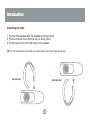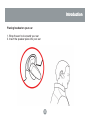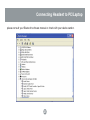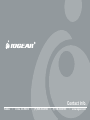BH FITNESS T9 - V2 Manual de usuario
- Categoría
- Auriculares
- Tipo
- Manual de usuario
Este manual también es adecuado para
La página se está cargando...
La página se está cargando...
La página se está cargando...
La página se está cargando...
La página se está cargando...
La página se está cargando...
La página se está cargando...
La página se está cargando...
La página se está cargando...
La página se está cargando...
La página se está cargando...
La página se está cargando...
La página se está cargando...
La página se está cargando...
La página se está cargando...
La página se está cargando...
La página se está cargando...
La página se está cargando...
La página se está cargando...
La página se está cargando...
La página se está cargando...
La página se está cargando...
La página se está cargando...
La página se está cargando...
La página se está cargando...
La página se está cargando...
La página se está cargando...
La página se está cargando...

31
Tabla de contenido
Introducción 32
Asociar a un teléfono Bluetooth 38
Cómo utilizar el auricular 40
· Realizar una llamada 40
· Terminar una llamada 41
· Responder a una llamada 42
Conectar Auricular con su PC/Laptop 43
Soporte técnico 53
Garantía 54

32
1. Botón principal
2. Parlante
3. Enchufe the corriente
4. Micrófono
5. Luces (rojo y azul)
6. Elevar el volumen
7. Bajar el volumen
8. soporte reversible para la oreja
Introducción
La página se está cargando...

34
Luces de los indicadores LED
LED de color azul:
• Parpadea aproximadamente cada cuatro (4) segundos cuando el auricular está encen
dido en el modo de espera
• Parpadea doblemente cada cuatro (4) segundos cuando el auricular esta conectado al
teléfono.
LED de color rojo:
• Permanece encendido mientras el auricular se carga y cuando está en el modo de detección
• Parpadea cuando la carga de la batería del auricular es baja.
Descubrimiento
• Parpadea muy rápido en el modo de detección cundo intenta establecer la asociación con un
teléfono Bluetooth
Encender el auricular
1. Mantenga presionado el botón principal durante unos siete (7) segundos; el indicador LED
de color azul parpadeará rápidamente cuatro (4) veces. A partir de entonces, parpadeará
una vez cada cuatro (4) segundos.
Introducción

35
Apagar el auricular
1. Mantenga presionado el botón principal durante unos siete (7) segundos; el indicador
LED de color rojo parpadeará cuatro (4) veces y, a continuación, se apagará.
Cargar la batería
Debe cargar la batería interna del auricular Bluetooth antes de utilizarla por primera vez. A
partir de entonces, el indicador LED de color rojo débil parpadeará cuando la carga de la
batería sea baja y advertencia.
Para cargar la batería, siga el procedimiento que se describe a continuación:
1. Apague el auricular
2. Enchufe el cable cargador USB o el adaptador de CA al conector hembra de
alimentación del auricular Bluetooth
3. El indicador LED de color rojo permanecerá encendido mientras el auricular se esté
cargando. Cuando el auricular esté completamente cargado, el indicador LED de color
rojo se apagará. El auricular tarda en cargarse completamente alrededor de 2 horas.
Una batería totalmente cargada proporciona una autonomía de unas 7 horas de conver
sación y 100 horas en el modo de espera.
Introducción

36
Acoplar el soporte para la oreja
1. Coloque el auricular con el altavoz orientado hacia la parte interior
2. Coloque el soporte del auricular con el elemento de sujeción hacia abajo
3. Cierre el soporte del auricular por el cuello del altavoz
Sugerencia: para utilizar el auricular en la oreja izquierda, siga los mismos
pasos descritos anteriormente, pero coloque el roporte a la oreja al lado opuesto.
➜
➜
(for left ear)
(for right ear)
Introducción

37
Colocar el auricular en la oreja
1. Rodee la oreja con el auricular
2. Inserte la pieza del altavoz en la oreja
Introducción

38
La asociación es “pairing” una función Bluetooth que permite a dispositivos Bluetooth
permanecer continuamente conectados. Con la asociación de dispositivos, sólo es nece-
sario autenticar y autorizar la comunicación entre los dispositivos una única vez. Durante
el procedimiento de asociación es necesario un código NIP para garantizar la autenti
-
cación. A partir de entonces, la comunicación entre los dispositivos Bluetooth se realiza
automáticamente sin necesidad de autenticación ni confirmación. Para el procedimiento
descrito a continuación, es necesario saber utilizar la función Bluetooth del teléfono para
detectar, conectarse y asociarse con otros dispositivos Bluetooth. Si no está seguro de
cómo realizar esta operación, consulte el manual del usuario del teléfono móvil.
Procedimiento de asociación
Para asociar el auricular Bluetooth de IOGEAR con su teléfono Bluetooth, siga el proced
-
imiento que se describe a continuación:
1. Asegúrese que el auricular Bluetooth de IOGEAR este prendido.
2. Mantenga presionado el botón de subir el volumén (+) durante mas de cuatro (4)
segundos; el indicador LED de color rojo se iluminará y el indicador LED de color azul
comenzará a parpadear rápidamente; el auricular se encuentra ahora en el modo de
asociación.
Nota: si sólo se ilumina el indicador LED de color azul, el auricular se encuentra en el modo de espera;
repita el paso y asegúrese de que el indicador LED rojo está iluminado y el de color azul parpadea.
Asociar a un teléfono Bluetooth

39
El auricular Bluetooth permanecerá en el modo de asociación durante cinco minutos, aproximadamente.
Si no tiene lugar ninguna asociación durante ese período de tiempo, el dispositivo pasará al modo de
espera.
3. Siga las instrucciones del teléfono móvil para buscar dispositivos Bluetooth. El
auricular Bluetooth de IOGEAR mostrará el mensaje “AURICULAR BT DE IOGEAR”
[IOGEAR BT HEADSET]. Si el auricular no se detecta al primer intento, vuelva a
intentarlo ya que puede ser necesario repetir la operación la primera vez que busca el
dispositivo.
4. Seleccione el auricular Bluetooth (“AURICULAR BT DE IOGEAR” [IOGEAR BT HEAD
SET]) y elija la opción de asociación. Si se le solicita un número NIP, inserte “0000”
5. ¡Acaba de establecer la asociación con el auricular!
Las instrucciones variarán en función de la marca y modelo del teléfono que tenga.
Si sigue teniendo problemas cuando utilice la funcionalidad Bluetooth de su teléfono,
consulte el manual del usuario del teléfono
Asociar a un teléfono Bluetooth

40
Antes de continuar, compruebe lo siguiente:
En primer lugar, asegúrese de que ya ha asociado el auricular Bluetooth al teléfono
móvil. Si no es así, se le solicitará que autorice la conexión cada vez que el auricular
Bluetooth se comunique con el teléfono.
Consulte la sección “Asociar a un teléfono Bluetooth” para obtener más información.
Realizar una llamada
1. Póngase el auricular Bluetooth (asegúrese de que está encendido)
2. Marque el número que desee mediante el teclado numérico del teléfono
3. Presione el botón de conexión y envío para iniciar la llamada
4. La llamada se debe transferir automáticamente al auricular Bluetooth
NOTA: si la llamada telefónica no se transfiere inmediatamente al auricular Bluetooth, presione el botón
principal una vez para transferir la llamada al auricular. El teléfono puede preguntarle si desea aceptar la
conexión del auricular Bluetooth; simplemente haga clic en Sí/Aceptar [Yes/OK].
Si el teléfono sigue sin transferir las llamadas al auricular Bluetooth, es recomendable que consulte
el manual de instrucciones del teléfono móvil para obtener instrucciones sobre el modo de configurar el
teléfono para utilizarlo con un auricular.
Cómo utilizar el auricular

41
Terminar una llamada
Si desea terminar una llamada mientras utiliza el auricular Bluetooth, realice el siguiente
procedimiento:
1. Presione el botón principal una vez para colgar
2. Debe escuchar un pitido procedente del auricular que indica que la llamada ha
terminado
Alternativamente, puede terminar la llamada telefónica de la forma normal mediante el
teclado del teléfono móvil.
Volver a marcar un número
Si desea marcar de nuevo el último número mediante el auricular Bluetooth, siga el
procedimiento que se describe a continuación:
1. Mantenga presionado botón principal durante 3 a 5 segundos
aproximadamente.
Nota: si el teléfono no ha utilizado anteriormente el auricular, esta operación puede tardar algo más ya
que el teléfono móvil solicitará confirmación para utilizar el auricular Bluetooth
2. El teléfono móvil comenzará a marcar de nuevo el último número
Cómo utilizar el auricular

42
Responder a una llamada
Antes de continuar, asegúrese de que ha asociado el teléfono y el auricular Bluetooth.
1. Póngase el auricular Bluetooth (asegúrese de que está encendido).
2. Cuando oiga el tono de llamada en el auricular, simplemente presione el botón
principal una vez para aceptar la llamada.
Nota: si la llamada se transfiere directamente al teléfono móvil, en lugar de al auricular Bluetooth,
presione una vez el botón principal del auricular para obligar al teléfono a utilizar dicho auricular.
Si el teléfono sigue sin transferir las llamadas al auricular Bluetooth, es recomendable
que consulte el manual de instrucciones del teléfono móvil para obtener instrucciones
sobre el modo de configurar el teléfono para utilizarlo con un auricular.
Rechazar una llamada
Para rechazar una llamada mediante el auricular, realice el siguiente procedimiento:
1. Escuche el tono de llamada en el auricular Bluetooth
2. Mantenga presionado el botón principal durante 3 segundos hasta que el teléfono deje
de emitir el tono
Cómo utilizar el auricular

43
El auricular Bluetooth de IOGEAR también se puede utilizar en un equipo de sobremesa
o portátil. ¿Por qué querría utilizar el auricular en su PC?
La respuesta es sencilla:
Tenga en cuenta que para que ésto funcione, el software Bluetooth del equipo de
sobremesa o portátil debe ser compatible con el perfil de auricular. En el caso de los
ejemplos mostrados anteriormente, se utilizó el software Bluetooth WIDCOMM v3.0.x que
admite dicho perfil.
Si no está seguro de los perfiles que admite el software Bluetooth que utiliza, consulte al
proveedor del dispositivo y software Bluetooth.
Conectar el auricular a un equipo de sobremesa o portátil

44
Procedimiento de asociación
1. Abra Mis lugares Bluetooth [My Bluetooth Places] y haga clic en Buscar dispositivos
dentro del alcance de cobertura [ Search for devices in range]. El auricular se mostrará
como “AURICULAR BT DE IOGEAR” [IOGEAR BT HEADSET]
2. Haga clic con el botón secundario en el icono que representa al auricular de IOGEAR
y seleccione “Asociar dispositivo” [Pair Device]. Si se le solicita un número NIP, inserte
“0000”
Conectar el auricular a un equipo de sobremesa o portátil

45
3. Para acceder a los servicios ofrecidos por el auricular, haga doble clic en el icono del
auricular IOGEAR. Ahora, haga clic con el botón secundario en el icono que aparece a
continuación y seleccione “Conectar auricular” [Connect Headset].
4. Cuando la conexión se realice correctamente, el icono se iluminará en color verde
y aparecerá el texto “Conectado” [Connected] tal y como se muestra a continuación.
Asimismo tenga en cuenta que el icono Bluetooth de la barra de la bandeja se
mostrará en color verde.
Conectar el auricular a un equipo de sobremesa o portátil

46
5. Si escucha un pitido prolongado en el auricular, haga clic en el botón principal una vez
para transferir el audio del equipo al auricular.
Voz sobre IP
Con programas de voz sobre IP, puede utilizar la conexión a Internet para realizar
llamadas a sus familiares y amigos a través de Internet. Las instrucciones siguientes se
proporcionan como ejemplo, pero deben ser válidas para la mayoría de los programas de
voz sobre IP, con una mínima configuración. A continuación se muestran dos ejemplos de
programas de voz sobre IP:
− SKYPE − MSN Instant Messenger
Controladores de audio Bluetooth
Antes de continuar, es necesario comprobar que el software Bluetooth ha instalado
correctamente todos los controladores de audio necesarios; en caso contrario, no podrá
utilizar el auricular Bluetooth como dispositivo de audio. Para comprobarlo, vaya al Admi
-
nistrador de dispositivos [Device Manager] y seleccione Dispositivos de sonido vídeo y
juegos [ Sound, video and game controllers] tal y como se muestra a continuación.
En nuestro ejemplo, puede ver que los controladores de audio Bluetooth se han agrega
-
do a nuestro sistema y que aparecen como “Dispositivo de audio Bluetooth” [Blue-
Conectar el auricular a un equipo de sobremesa o portátil

47
tooth Audio Device] (el nombre y la ubicación pueden variar en su caso). Si el sistema no
muestra ningún controlador de audio Bluetooth, consulte el manual de software Bluetooth
o póngase en contacto con el proveedor del dispositivo.
Conectar el auricular a un equipo de sobremesa o portátil

48
SKYPE
Configurar el software
Para poder utilizar el auricular Bluetooth
con el programa de voz sobre IP, primero
debe establecer el auricular como la fuente
de entrada y salida de audio.
1. En primer lugar, haga clic en el menú
Archivo [File] y seleccione Opciones
[Options].
Conectar el auricular a un equipo de sobremesa o portátil

49
2. Ahora seleccione la ficha Manos/Auriculares [Hand/ Headsets]. Como puede ver a
continuación, el dispositivo de sonido especificado es el dispositivo predeterminado de
Windows (los altavoces del equipo de sobremesa o portátil, lo más probable).
Conectar el auricular a un equipo de sobremesa o portátil

50
Conversación de voz con MSN Messenger
Configurar el software
Para poder utilizar el auricular Bluetooth con
el programa de voz sobre IP, primero debe
establecer el auricular como la fuente de
entrada y salida de audio.
1. En primer lugar, haga clic en el menú
Herramientas [Tools] y seleccione
Asistente para ajuste de audio [Audio
Tuning Wizard].
Conectar el auricular a un equipo de sobremesa o portátil

51
2. Cuando se le solicite que especifique un dispositivo de audio, asegúrese de seleccionar
Audio Bluetooth [Bluetooth Audio] y, a continuación, haga clic en Siguiente [Next].
NOTA: el nombre del dispositivo de audio aquí mostrado es lo que aparece en el Administrador de
dispositivos en la sección Dispositivos de sonido vídeo y juegos [ Sound, video and game controllers].
Conectar el auricular a un equipo de sobremesa o portátil

52
3. Cuando el asistente se haya completado,
haga clic en Acciones [Actions] > Iniciar
una conversación de voz [Start a Voice
Conversation] y seleccione la persona
que desea invitar a la conversión.SKYPE
Conectar el auricular a un equipo de sobremesa o portátil

53
Si necesita soporte técnico, consulte nuestra Biblioteca de información técnica de
IOGEAR (T.I.L., Tech Info Library) en la dirección Web http://www.iogear.com/support
para obtener los consejos, los trucos y la solución de problemas más recientes. La biblio-
teca TIL se diseñó para proporcionar la información técnica más reciente sobre nuestros
productos. Aquí podrá encontrar la mayoría de las respuestas a sus preguntas, por tanto,
consulte esta referencia antes de ponerse en contacto en el servicio de soporte técnico.
El servicio de soporte técnico está disponible de lunes a viernes de 08:00 a 17:00
(hora estándar del Pacífico) llamando a nuestro teléfono gratuito 866-9-IOGEAR
(866-946-4327). Para llamadas internacionales puede ser necesario utilizar el número
949-453-8782. También puede obtener ayuda enviándonos un correo electrónico a
Soporte técnico

54
Garantía
EN NINGÚN CASO, EL PROVEEDOR DIRECTO SERÁ RESPONSABLE DE NINGÚN
DAÑO DIRECTO, INDIRECTO, ESPECIAL, INCIDENTAL O CONSECUENTE RESUL-
TANTE DEL USO DEL PRODUCTO, DISCO O SU DOCUMENTACIÓN, SUPERIOR AL
PRECIO PAGADO POR EL PRODUCTO.
El proveedor directo no representa ni otorga ninguna garantía expresa, implícita o legal
respecto al contenido o uso de esta documentación, y renuncia expresamente a su
calidad, rendimiento, comerciabilidad o idoneidad para ningún fin determinado.
El proveedor directo también se reserva el derecho a revisar o actualizar el dispositivo
o documentación sin tener la obligación de notificar a ningún individuo o entidad tales
revisiones o actualizaciones. Si tiene alguna pregunta no dude en ponerse en contacto
con su proveedor directo.
La página se está cargando...
La página se está cargando...
Transcripción de documentos
Tabla de contenido Introducción 32 Asociar a un teléfono Bluetooth 38 Cómo utilizar el auricular 40 · Realizar una llamada 40 · Terminar una llamada 41 · Responder a una llamada 42 Conectar Auricular con su PC/Laptop 43 Soporte técnico 53 Garantía 54 31 Introducción 1. Botón principal 2. Parlante 3. Enchufe the corriente 4. Micrófono 5. Luces (rojo y azul) 6. Elevar el volumen 7. Bajar el volumen 8. soporte reversible para la oreja 32 Introducción Luces de los indicadores LED LED de color azul: • Parpadea aproximadamente cada cuatro (4) segundos cuando el auricular está encen dido en el modo de espera • Parpadea doblemente cada cuatro (4) segundos cuando el auricular esta conectado al teléfono. LED de color rojo: • Permanece encendido mientras el auricular se carga y cuando está en el modo de detección • Parpadea cuando la carga de la batería del auricular es baja. Descubrimiento • Parpadea muy rápido en el modo de detección cundo intenta establecer la asociación con un teléfono Bluetooth Encender el auricular 1. Mantenga presionado el botón principal durante unos siete (7) segundos; el indicador LED de color azul parpadeará rápidamente cuatro (4) veces. A partir de entonces, parpadeará una vez cada cuatro (4) segundos. 34 Introducción Apagar el auricular 1. Mantenga presionado el botón principal durante unos siete (7) segundos; el indicador LED de color rojo parpadeará cuatro (4) veces y, a continuación, se apagará. Cargar la batería Debe cargar la batería interna del auricular Bluetooth antes de utilizarla por primera vez. A partir de entonces, el indicador LED de color rojo débil parpadeará cuando la carga de la batería sea baja y advertencia. Para cargar la batería, siga el procedimiento que se describe a continuación: 1. Apague el auricular 2. Enchufe el cable cargador USB o el adaptador de CA al conector hembra de alimentación del auricular Bluetooth 3. El indicador LED de color rojo permanecerá encendido mientras el auricular se esté cargando. Cuando el auricular esté completamente cargado, el indicador LED de color rojo se apagará. El auricular tarda en cargarse completamente alrededor de 2 horas. Una batería totalmente cargada proporciona una autonomía de unas 7 horas de conver sación y 100 horas en el modo de espera. 35 Introducción Acoplar el soporte para la oreja 1. Coloque el auricular con el altavoz orientado hacia la parte interior 2. Coloque el soporte del auricular con el elemento de sujeción hacia abajo 3. Cierre el soporte del auricular por el cuello del altavoz (for left ear) (for right ear) ➜ 36 ➜ Sugerencia: para utilizar el auricular en la oreja izquierda, siga los mismos pasos descritos anteriormente, pero coloque el roporte a la oreja al lado opuesto. Introducción Colocar el auricular en la oreja 1. Rodee la oreja con el auricular 2. Inserte la pieza del altavoz en la oreja 37 Asociar a un teléfono Bluetooth La asociación es “pairing” una función Bluetooth que permite a dispositivos Bluetooth permanecer continuamente conectados. Con la asociación de dispositivos, sólo es necesario autenticar y autorizar la comunicación entre los dispositivos una única vez. Durante el procedimiento de asociación es necesario un código NIP para garantizar la autenticación. A partir de entonces, la comunicación entre los dispositivos Bluetooth se realiza automáticamente sin necesidad de autenticación ni confirmación. Para el procedimiento descrito a continuación, es necesario saber utilizar la función Bluetooth del teléfono para detectar, conectarse y asociarse con otros dispositivos Bluetooth. Si no está seguro de cómo realizar esta operación, consulte el manual del usuario del teléfono móvil. Procedimiento de asociación Para asociar el auricular Bluetooth de IOGEAR con su teléfono Bluetooth, siga el procedimiento que se describe a continuación: 1. Asegúrese que el auricular Bluetooth de IOGEAR este prendido. 2. Mantenga presionado el botón de subir el volumén (+) durante mas de cuatro (4) segundos; el indicador LED de color rojo se iluminará y el indicador LED de color azul comenzará a parpadear rápidamente; el auricular se encuentra ahora en el modo de asociación. Nota: si sólo se ilumina el indicador LED de color azul, el auricular se encuentra en el modo de espera; repita el paso y asegúrese de que el indicador LED rojo está iluminado y el de color azul parpadea. 38 Asociar a un teléfono Bluetooth El auricular Bluetooth permanecerá en el modo de asociación durante cinco minutos, aproximadamente. Si no tiene lugar ninguna asociación durante ese período de tiempo, el dispositivo pasará al modo de espera. 3. Siga las instrucciones del teléfono móvil para buscar dispositivos Bluetooth. El auricular Bluetooth de IOGEAR mostrará el mensaje “AURICULAR BT DE IOGEAR” [IOGEAR BT HEADSET]. Si el auricular no se detecta al primer intento, vuelva a intentarlo ya que puede ser necesario repetir la operación la primera vez que busca el dispositivo. 4. Seleccione el auricular Bluetooth (“AURICULAR BT DE IOGEAR” [IOGEAR BT HEAD SET]) y elija la opción de asociación. Si se le solicita un número NIP, inserte “0000” 5. ¡Acaba de establecer la asociación con el auricular! Las instrucciones variarán en función de la marca y modelo del teléfono que tenga. Si sigue teniendo problemas cuando utilice la funcionalidad Bluetooth de su teléfono, consulte el manual del usuario del teléfono 39 Cómo utilizar el auricular Antes de continuar, compruebe lo siguiente: En primer lugar, asegúrese de que ya ha asociado el auricular Bluetooth al teléfono móvil. Si no es así, se le solicitará que autorice la conexión cada vez que el auricular Bluetooth se comunique con el teléfono. Consulte la sección “Asociar a un teléfono Bluetooth” para obtener más información. Realizar una llamada 1. Póngase el auricular Bluetooth (asegúrese de que está encendido) 2. Marque el número que desee mediante el teclado numérico del teléfono 3. Presione el botón de conexión y envío para iniciar la llamada 4. La llamada se debe transferir automáticamente al auricular Bluetooth NOTA: si la llamada telefónica no se transfiere inmediatamente al auricular Bluetooth, presione el botón principal una vez para transferir la llamada al auricular. El teléfono puede preguntarle si desea aceptar la conexión del auricular Bluetooth; simplemente haga clic en Sí/Aceptar [Yes/OK]. Si el teléfono sigue sin transferir las llamadas al auricular Bluetooth, es recomendable que consulte el manual de instrucciones del teléfono móvil para obtener instrucciones sobre el modo de configurar el teléfono para utilizarlo con un auricular. 40 Cómo utilizar el auricular Terminar una llamada Si desea terminar una llamada mientras utiliza el auricular Bluetooth, realice el siguiente procedimiento: 1. Presione el botón principal una vez para colgar 2. Debe escuchar un pitido procedente del auricular que indica que la llamada ha terminado Alternativamente, puede terminar la llamada telefónica de la forma normal mediante el teclado del teléfono móvil. Volver a marcar un número Si desea marcar de nuevo el último número mediante el auricular Bluetooth, siga el procedimiento que se describe a continuación: 1. Mantenga presionado botón principal durante 3 a 5 segundos aproximadamente. Nota: si el teléfono no ha utilizado anteriormente el auricular, esta operación puede tardar algo más ya que el teléfono móvil solicitará confirmación para utilizar el auricular Bluetooth 2. El teléfono móvil comenzará a marcar de nuevo el último número 41 Cómo utilizar el auricular Responder a una llamada Antes de continuar, asegúrese de que ha asociado el teléfono y el auricular Bluetooth. 1. Póngase el auricular Bluetooth (asegúrese de que está encendido). 2. Cuando oiga el tono de llamada en el auricular, simplemente presione el botón principal una vez para aceptar la llamada. Nota: si la llamada se transfiere directamente al teléfono móvil, en lugar de al auricular Bluetooth, presione una vez el botón principal del auricular para obligar al teléfono a utilizar dicho auricular. Si el teléfono sigue sin transferir las llamadas al auricular Bluetooth, es recomendable que consulte el manual de instrucciones del teléfono móvil para obtener instrucciones sobre el modo de configurar el teléfono para utilizarlo con un auricular. Rechazar una llamada Para rechazar una llamada mediante el auricular, realice el siguiente procedimiento: 1. Escuche el tono de llamada en el auricular Bluetooth 2. Mantenga presionado el botón principal durante 3 segundos hasta que el teléfono deje de emitir el tono 42 Conectar el auricular a un equipo de sobremesa o portátil El auricular Bluetooth de IOGEAR también se puede utilizar en un equipo de sobremesa o portátil. ¿Por qué querría utilizar el auricular en su PC? La respuesta es sencilla: Tenga en cuenta que para que ésto funcione, el software Bluetooth del equipo de sobremesa o portátil debe ser compatible con el perfil de auricular. En el caso de los ejemplos mostrados anteriormente, se utilizó el software Bluetooth WIDCOMM v3.0.x que admite dicho perfil. Si no está seguro de los perfiles que admite el software Bluetooth que utiliza, consulte al proveedor del dispositivo y software Bluetooth. 43 Conectar el auricular a un equipo de sobremesa o portátil Procedimiento de asociación 1. Abra Mis lugares Bluetooth [My Bluetooth Places] y haga clic en Buscar dispositivos dentro del alcance de cobertura [ Search for devices in range]. El auricular se mostrará como “AURICULAR BT DE IOGEAR” [IOGEAR BT HEADSET] 2. Haga clic con el botón secundario en el icono que representa al auricular de IOGEAR y seleccione “Asociar dispositivo” [Pair Device]. Si se le solicita un número NIP, inserte “0000” 44 Conectar el auricular a un equipo de sobremesa o portátil 3. Para acceder a los servicios ofrecidos por el auricular, haga doble clic en el icono del auricular IOGEAR. Ahora, haga clic con el botón secundario en el icono que aparece a continuación y seleccione “Conectar auricular” [Connect Headset]. 4. Cuando la conexión se realice correctamente, el icono se iluminará en color verde y aparecerá el texto “Conectado” [Connected] tal y como se muestra a continuación. Asimismo tenga en cuenta que el icono Bluetooth de la barra de la bandeja se mostrará en color verde. 45 Conectar el auricular a un equipo de sobremesa o portátil 5. Si escucha un pitido prolongado en el auricular, haga clic en el botón principal una vez para transferir el audio del equipo al auricular. Voz sobre IP Con programas de voz sobre IP, puede utilizar la conexión a Internet para realizar llamadas a sus familiares y amigos a través de Internet. Las instrucciones siguientes se proporcionan como ejemplo, pero deben ser válidas para la mayoría de los programas de voz sobre IP, con una mínima configuración. A continuación se muestran dos ejemplos de programas de voz sobre IP: − SKYPE − MSN Instant Messenger Controladores de audio Bluetooth Antes de continuar, es necesario comprobar que el software Bluetooth ha instalado correctamente todos los controladores de audio necesarios; en caso contrario, no podrá utilizar el auricular Bluetooth como dispositivo de audio. Para comprobarlo, vaya al Administrador de dispositivos [Device Manager] y seleccione Dispositivos de sonido vídeo y juegos [ Sound, video and game controllers] tal y como se muestra a continuación. En nuestro ejemplo, puede ver que los controladores de audio Bluetooth se han agregado a nuestro sistema y que aparecen como “Dispositivo de audio Bluetooth” [Blue- 46 Conectar el auricular a un equipo de sobremesa o portátil tooth Audio Device] (el nombre y la ubicación pueden variar en su caso). Si el sistema no muestra ningún controlador de audio Bluetooth, consulte el manual de software Bluetooth o póngase en contacto con el proveedor del dispositivo. 47 Conectar el auricular a un equipo de sobremesa o portátil SKYPE Configurar el software Para poder utilizar el auricular Bluetooth con el programa de voz sobre IP, primero debe establecer el auricular como la fuente de entrada y salida de audio. 1. En primer lugar, haga clic en el menú Archivo [File] y seleccione Opciones [Options]. 48 Conectar el auricular a un equipo de sobremesa o portátil 2. Ahora seleccione la ficha Manos/Auriculares [Hand/ Headsets]. Como puede ver a continuación, el dispositivo de sonido especificado es el dispositivo predeterminado de Windows (los altavoces del equipo de sobremesa o portátil, lo más probable). 49 Conectar el auricular a un equipo de sobremesa o portátil Conversación de voz con MSN Messenger Configurar el software Para poder utilizar el auricular Bluetooth con el programa de voz sobre IP, primero debe establecer el auricular como la fuente de entrada y salida de audio. 1. En primer lugar, haga clic en el menú Herramientas [Tools] y seleccione Asistente para ajuste de audio [Audio Tuning Wizard]. 50 Conectar el auricular a un equipo de sobremesa o portátil 2. Cuando se le solicite que especifique un dispositivo de audio, asegúrese de seleccionar Audio Bluetooth [Bluetooth Audio] y, a continuación, haga clic en Siguiente [Next]. NOTA: el nombre del dispositivo de audio aquí mostrado es lo que aparece en el Administrador de dispositivos en la sección Dispositivos de sonido vídeo y juegos [ Sound, video and game controllers]. 51 Conectar el auricular a un equipo de sobremesa o portátil 3. Cuando el asistente se haya completado, haga clic en Acciones [Actions] > Iniciar una conversación de voz [Start a Voice Conversation] y seleccione la persona que desea invitar a la conversión.SKYPE 52 Soporte técnico Si necesita soporte técnico, consulte nuestra Biblioteca de información técnica de IOGEAR (T.I.L., Tech Info Library) en la dirección Web http://www.iogear.com/support para obtener los consejos, los trucos y la solución de problemas más recientes. La biblioteca TIL se diseñó para proporcionar la información técnica más reciente sobre nuestros productos. Aquí podrá encontrar la mayoría de las respuestas a sus preguntas, por tanto, consulte esta referencia antes de ponerse en contacto en el servicio de soporte técnico. El servicio de soporte técnico está disponible de lunes a viernes de 08:00 a 17:00 (hora estándar del Pacífico) llamando a nuestro teléfono gratuito 866-9-IOGEAR (866-946-4327). Para llamadas internacionales puede ser necesario utilizar el número 949-453-8782. También puede obtener ayuda enviándonos un correo electrónico a [email protected]. 53 Garantía EN NINGÚN CASO, EL PROVEEDOR DIRECTO SERÁ RESPONSABLE DE NINGÚN DAÑO DIRECTO, INDIRECTO, ESPECIAL, INCIDENTAL O CONSECUENTE RESULTANTE DEL USO DEL PRODUCTO, DISCO O SU DOCUMENTACIÓN, SUPERIOR AL PRECIO PAGADO POR EL PRODUCTO. El proveedor directo no representa ni otorga ninguna garantía expresa, implícita o legal respecto al contenido o uso de esta documentación, y renuncia expresamente a su calidad, rendimiento, comerciabilidad o idoneidad para ningún fin determinado. El proveedor directo también se reserva el derecho a revisar o actualizar el dispositivo o documentación sin tener la obligación de notificar a ningún individuo o entidad tales revisiones o actualizaciones. Si tiene alguna pregunta no dude en ponerse en contacto con su proveedor directo. 54-
 1
1
-
 2
2
-
 3
3
-
 4
4
-
 5
5
-
 6
6
-
 7
7
-
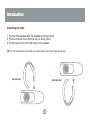 8
8
-
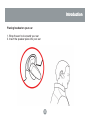 9
9
-
 10
10
-
 11
11
-
 12
12
-
 13
13
-
 14
14
-
 15
15
-
 16
16
-
 17
17
-
 18
18
-
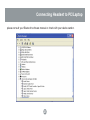 19
19
-
 20
20
-
 21
21
-
 22
22
-
 23
23
-
 24
24
-
 25
25
-
 26
26
-
 27
27
-
 28
28
-
 29
29
-
 30
30
-
 31
31
-
 32
32
-
 33
33
-
 34
34
-
 35
35
-
 36
36
-
 37
37
-
 38
38
-
 39
39
-
 40
40
-
 41
41
-
 42
42
-
 43
43
-
 44
44
-
 45
45
-
 46
46
-
 47
47
-
 48
48
-
 49
49
-
 50
50
-
 51
51
-
 52
52
-
 53
53
-
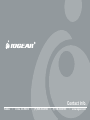 54
54
BH FITNESS T9 - V2 Manual de usuario
- Categoría
- Auriculares
- Tipo
- Manual de usuario
- Este manual también es adecuado para
en otros idiomas
- English: BH FITNESS T9 - V2 User manual
Otros documentos
-
iogear GMESKYP1 Manual de usuario
-
iogear GBU311 Manual de usuario
-
iogear GBMH221W6 Manual de usuario
-
iogear GBU301 Manual de usuario
-
iogear GBHFK201W6 Manual de usuario
-
Zoom 4386/TF Manual de usuario
-
iogear GME225BKIT Manual de usuario
-
BlueAnt Wireless Z9i Manual de usuario
-
Trendnet TBW-102UB Quick Installation Guide
-
iogear GBU341W6 Manual de usuario